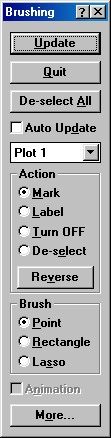- •Міністерство освіти і науки україни
- •49600, Дніпропетровськ-5, пр. Гагаріна, 4
- •Лабораторная работа № 1 Основные принципы работы в пакете statistica. Группировка данных в пакете statistica
- •1.1. Рабочее окно пакета statistica
- •1.2. Создание, открытие и сохранение файла данных
- •1.3. Пример создания файла данных
- •2. Группировка данных в пакете statistica
- •2.1. Цель работы
- •2.2. Краткие теоретические сведения.
- •2.3. Способы группировки данных в пакете statistica
- •2.3.1. Построение таблицы частот (простая группировка данных)
- •2.3.2. Построение таблиц сопряженности (комбинированная группировка)
- •Лабораторная работа № 2 Ряды распределения и их характеристики
- •1. Вычисление основных статистических характеристик и изучение формы распределения в системе statistica
- •1.1. Вычисление основных статистических характеристик
- •1.2. Изучение формы распределения
- •1.2.1. Аналитическое изучение формы распределения
- •1.2.2. Графическое изучение формы распределения
- •1.2.3. Изучение формы распределения с помощью критериев согласия
- •1.3. Проверка гипотез о равенстве средних для нормальных распределений
- •Лабораторная работа № 3 Корреляционно-регрессионный анализ
- •1. Однофакторный корреляционно-регрессионный анализ
- •2. Многофакторный корреляционно-регрессионный анализ
- •Варианты заданий
- •Словарь некоторых терминов, используемых в пакете statistica
- •Литература
Лабораторная работа № 3 Корреляционно-регрессионный анализ
В пакете STATISTICA выполнение корреляционного и регрессионного анализа проводится в модулях: Multiple regression – Множественная регрессия и Nonlinear Estimation – Нелинейное оценивание. Общее назначение модулей – построить модель, описывающую связи между переменными, оценить существенность полученной модели и определить на основе полученной модели требуемые значения зависимой переменной. Модуль Multiple regression – Множественная регрессия используется для построения линейных моделей зависимости, модуль Nonlinear Estimation – Нелинейное оценивание)– для построения нелинейных моделей.
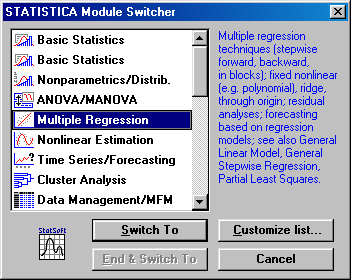
Рисунок 3.22 - Диалоговое окно переключателя модулей
Рассмотрим на примере файла ex5.sta проведение корреляционно-регрессионного анализа. В файле ex5.sta представлены данные о величине валового дохода (переменная VALDOHOD), основных фондов (переменная OSN_F) и оборотных средств (переменная OBOR_S) по двадцати однотипным торговым предприятиям.
1. Однофакторный корреляционно-регрессионный анализ
Построим однофакторную регрессионную модель для анализа влияния вариации факторного признака OBOR_S на результативный признак VALDOHOD.
Для выявления наличия связи и определения вида функциональной зависимости, которая наиболее подходит для предложенных данных, рассчитаем коэффициент корреляции и построим график «поле корреляции». В модуле Multiple regression – Множественная регрессия откроем файл ex5.sta и, выбрав Startup Panel – Стартовую панель в меню Analysis-Анализ, откроем диалоговое окно (рис. 3.2).
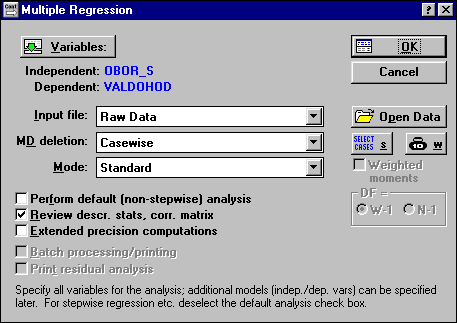
Рисунок 3.23 - Диалоговое окно модуля Multiple regression – Множественная регрессия
Здесь щелчком по кнопке Variables – Переменные в открывшемся окне Select the variables for analysis – Выбрать переменные для анализа выберем для анализа переменные: OBOR_S выберем в окне Independent variable – Независимая переменная , VALDOHOD выберем в окне Dependent variable – Зависимая переменная , и щелкнем по кнопке ОК. Далее отметим галочкой окошко Review descr. stats, corr. matrix – Просмотреть описательные статистические характеристики, корреляционные матрицы. и нажмем ОК
В открывшемся окне просмотра описательных статистических характеристик (рис.3.3)
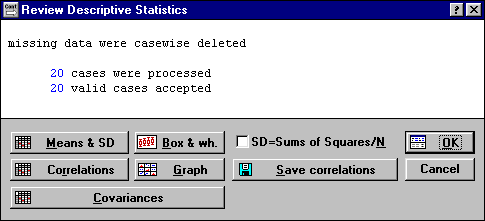
Рисунок 3.24 - Диалоговое окно Review Descriptive statistics – Просмотр описательных статистических характеристик
выберем Correlations – Корреляции. Откроется корреляционная матрица (рис.3.4), показывающая, что значение коэффициента парной корреляции между переменными OBOR_S и VALDOHOD равно 0,071630, т.е. связь практически отсутствует.
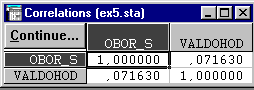
Рисунок 3.25 - Корреляционная матрица
Нажатие по кнопке Graph – График в диалоговом окне Review Descriptive statistics – Просмотр описательных статистических характеристик (см. рис.3.3) откроет график «поле корреляции» исследуемых переменных, а также соответствующие гистограммы (рис.3.5).
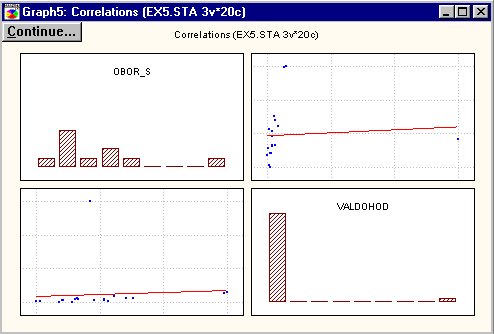
Рисунок 3.26 - Поле корреляции и гистограммы переменных VALDOHOD и OBOR_S
Построенные графики позволяют визуально проверить распределения на наличие «выбросов», которые могут существенно повлиять на расположение кривой регрессии. Мы видим, что одна точка лежит далеко в стороне от основной массы точек. Следовательно, она, скорее всего, представляет собой ошибку наблюдения (например, была допущена описка при регистрации данных, опечатка при внесении данных для анализа в системе или в выборку попал нетипичный объект, в то время как анализ должен проводиться по однотипным объектам). Остальные же точки приблизительно ложатся на прямую линию, что позволяет предположить существование линейной зависимости между переменными, однако присутствие выброса искажает результат анализа – коэффициент парной корреляции близок к нулю.
Для удаления
выбросов используют средство Brushing
– Кисть,
меню которого активизируется кнопкой
![]() на панели инструментов (рис.3.6).
на панели инструментов (рис.3.6).
|
Рисунок 3.27. - Меню инструмента Brushing – Кисть |
В группе опций Action – Действия установим маркер на действие Label и, подведя курсор-лупу к предполагаемому «выбросу» на графике поля корреляции, щелкнем левой кнопкой мыши. Соответствующая точка-«выброс» будет выделена. Далее нажмем кнопку Update-Обновить для определения порядкового номера случая-«выброса». Над точкой появился номер: Case 20- Наблюдение 20. Для удаления «выброса» с графика поля корреляции установим маркер на действие Turn OFF-Отключить и нажмем Update-Обновить. Направление аппроксимирующей функции изменилось, теперь все точки лежат в непосредственной ее близости. Можно сделать вывод о сильном влиянии выброса на результат анализа. Удаляем выброс (Наблюдение № 20) из исходных данных и заново рассчитываем коэффициент парной корреляции. Нажатием кнопки Quit – Выход закончим использование инструмента Brushing – Кисть. Удалим выброс и из исходных данных, предварительно закрыв диалоговое окно Review Descriptive statistics – Просмотр описательных статистических характеристик. Далее снова вызовем Startup Panel – Стартовую панель в меню Analysis-Анализ и проведем расчет коэффициента парной корреляции. |
В нашем случае, заново рассчитанный коэффициент парной корреляции равен 0,896897, что свидетельствует о возможном наличии сильной прямой связи между рассматриваемыми переменными. Принимая гипотезу о прямолинейной форме зависимости между признаками, определим значения параметров b0 и b1 уравнения однофакторной линейной корреляционной связи вида
ŷ=b0+b1x, (1)
Из диалогового окна Review Descriptive statistics – Просмотр описательных статистических характеристик, щелчком на кнопке ОК переходим в диалоговое окно Model Definition – Определение модели (рис.3.7), а из него щелчком по кнопке ОК – в окно результатов корреляционно-регрессионного анализа (рис.3.8).
По данным нашего примера коэффициент детерминации получился равным 0,80442489, таким образом, 80,4% вариации показателя VALDOHOD объясняется вариацией показателя OBOR_S.
Значимость множественного коэффициента корреляции проверяется по таблице F-критерия Фишера[6]. В нашем случае табличное значение F-критерия Фишера для степеней свободы ν1=1, ν2=17 (19 наблюдений минус 2 равно 17) при уровне значимости α=0,05 равно 4,45, а рассчитанное значение равно 69,92313. Расчетное значение значительно больше табличного, поэтому признается статистическая значимость найденного коэффициента парной корреляции между переменными VALDOHOD и OBOR_S. Как правило, считается, что уравнение пригодно для практического использования, если Fрасч > Fтабл минимум в 4 раза. В нашем случае это условие соблюдается.

Рисунок 3.28 - Диалоговое окно Model Definition – Определение модели

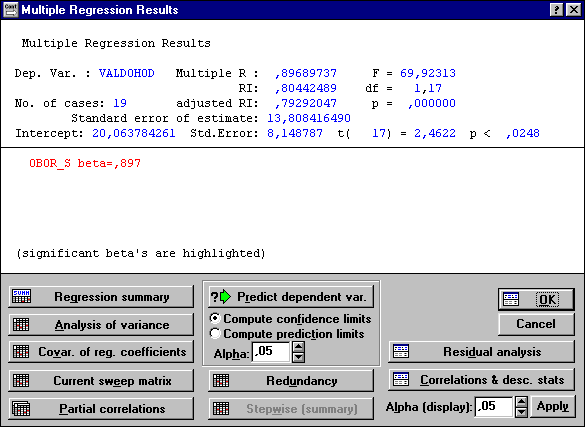
Рисунок 3.29 - Окно результатов корреляционно-регрессионного анализа
Щелчок по кнопке Regression Summary –Итоговая таблица регрессии в окне результатов регрессионного анализа (см. рис.3.8) открывает Regression Summary for dependent variable – Итоговую таблицу регрессии зависимой переменной (рис.3.9).
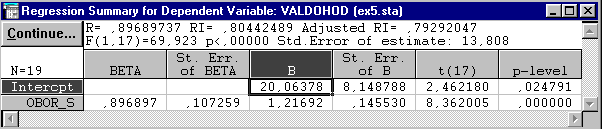
Рисунок 3.30 - Окно Regression Summary for dependent variable – Итоговая таблица регрессии зависимой переменной
Здесь в столбце B отражены искомые значения параметров b0 и b1 регрессионного уравнения. Итак, уравнение (1) с найденными значениями коэффициентов:
VALDOHOD=20,06378+1,21692* OBOR_S
Значимость найденных параметров b0 и b1 проверяется по таблице t-критерия Стьюдента. Расчетные значения t-критерия Стьюдента для каждого параметра, отраженные в столбце t(17), сравниваем с табличным значением t-критерия для числа степеней свобода, равного 17. Имеем tтабл = 2,120 при уровне значимости α=0,05. В тоже время рассчитанные значения t-критерия для обоих параметров больше табличного, что свидетельствует о значимости найденных значений.
Анализ остатков (одна из функций дисперсионного анализа) доступен по нажатию кнопки Residual Analysis – Анализ остатков в окне результатов корреляционно-регрессионного анализа (см. рис.3.8).
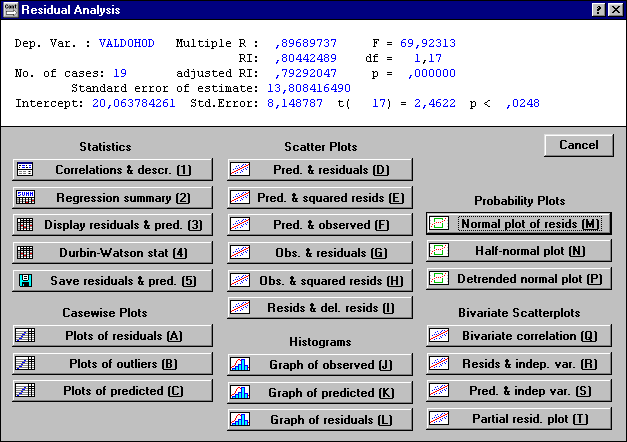
Рисунок 3.31 - Окно Residual Analysis – Анализ остатков
В открывшемся диалоговом окне (рис.3.10) можно проверить остатки на нормальность распределения, нажав на кнопку Graph of Residuals (L) – График остатков в группе опций Histograms – Гистограммы или нажав на кнопку Normal plot of resids (M) – Нормальный график остатков в группе опций Probability plots – Вероятностные графики.
В нашем примере распределение остатков достаточно близко к нормальному, остатки располагаются близко к аппроксимирующей линии (рис.3.11), что также говорит об адекватности модели.
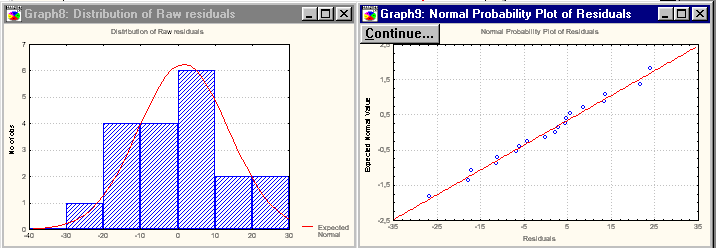
Рисунок 3.32 - Графики распределения остатков
Определить прогнозный уровень результативного признака на основе принятой модели можно, открыв диалоговое окно кнопкой Predict dependent variable – Прогноз зависимой переменной в диалоговом окне результатов корреляционно-регрессионного анализа (см. рис.3.8).
В открывшемся диалоговом окне (рис.3.12) можно, задав значение независимой переменной
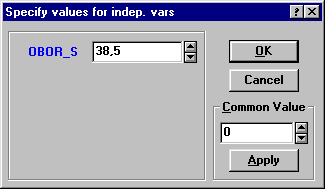
Рисунок 3.33 - Задание значения независимой переменной
OBOR_S, получить точечный и интервальный прогноз соответствующего ему значения зависимой переменной VALDOHOD (рис.3.13).
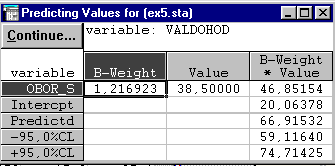
Рисунок 3.34 - Прогнозное значение зависимой переменной
В нашем случае для значения переменной OBOR_S, равного 38.5, получим значение переменной VALDOHOD, равное 66,9. с вероятностью 95% значение переменной VALDOHOD, соответствующее значению переменной OBOR_S в 38.5, будет лежать в пределах от 59,11640 до 74,71425.